- ✏️ Нам пишут
- Как определить проблему
- Самостоятельная диагностика
- Перезагружали телефон?
- Проверяли остаток трафика в пакете?
- Отображаются ли значки LTE, 3G, E, рядом с названием оператора?
- Возможно сеть перегружена, подождите от 15 до 30 минут.
- Пробовали сделать сброс до заводских настроек?
- Падал ли телефон или подвергался ремонту?
- Производили настройку точки доступа после покупки?
- Проверяем соединение
- Перезагружаем сеть
- Настройка соединения 3G и 4G
- Настройка Wi-Fi подключения
- Сломался модуль приема-передачи сигнала
- Звонок оператору
- Заключение
- Отключаем помощь Wi-Fi
- Решаем проблемы с Wi-Fi
- Проверьте наличие доступного трафика или активацию мобильного интернета у оператора
- Перезапустите беспроводные модули
- Проверьте правильность настроек мобильного подключения
- Проверьте раздел с ограничениями
- Переподключитесь к мобильной сети и проверьте уровень сигнала
- Вручную подключитесь к сети своего оператора
- Включите опцию Роуминг данных
- Отключите экономию трафика
- Установите правильную дату и время на смартфоне
- Отключите VPN во время использования мобильного подключения
- Отключите опцию Звонки по Wi-Fi
- Отключите используемые расширения в Safari
- Произведите сброс параметров сети
- Выполните принудительную перезагрузку смартфона
- Отключитесь от сети Wi-Fi и подключитесь заново
- Установите другой DNS
- Настройте iPhone заново
- Нет подключения
- Периодическое выключение Wi-Fi
- Выключение в спящем режиме
- Как понять, что у iPhone есть проблемы с Wi-Fi
- Как узнать, что проблема именно в микросхеме
- Ремонт Wi-Fi на iPhone 7
✏️ Нам пишут
Неожиданно переключатель Wi-Fi на iPhone стал серым и не нажимается. Сбрасывал настройки сети и восстанавливал из резервной копии – все безрезультатно.
Если переключатель Wi-Fi на iPhone стал серым и не включается, скорее всего, дело в механической поломке беспроводного модуля. Прежде чем нести смартфон в сервис, сделайте следующее:

Произведите сброс настроек сети (Настройки – Основные – Сброс – Сбросить настройки сети).
Восстановите смартфон из актуального бекапа iCloud или iTunes.
Восстановите прошивку на устройстве через iTunes или Finder на компьютере.
После каждого проделанного действия заглядывайте в меню Настройки – Основные – Об этом устройстве. В разделе Адрес Wi-Fi должен отображаться адрес беспроводного модуля.
Если идентификатор модуля не отображается, вероятнее всего, поломка механическая и iPhone нужно отнести в сервисный центр. Подобные поломки могут возникнуть после падения смартфона или попадания влаги внутрь корпуса.
Обратите внимание, что начиная с модели iPhone 6s модуль Wi-Fi привязывается к материнской плате и его номер прописывается в NAND памяти. Это значит, что для работы нового модуля после замены придется снять модуль памяти и перепрописать в его серийный номер новой Wi-Fi платы при помощи программатора.
Процедура довольно кропотливая и трудоемкая, но ее могут осуществить в большинстве авторизованных сервисных центров.
Техника компании Apple занимает лидирующие позиции по всему миру, но это не гарантирует отсутствие проблем с ней. Один из самых распространенных вопросов среди пользователей – почему на Айфоне не работает интернет. Чаще всего причиной становятся некорректные настройки, но бывают и более сложные причины, из-за которых нет подключения к сети 3G, 4G или Wi-Fi.
- Как определить проблему
- Самостоятельная диагностика
- Проверяем соединение
- Перезагружаем сеть
- Настройка соединения 3G и 4G
- Настройка Wi-Fi подключения
- Сломался модуль приема-передачи сигнала
- Перезагрузить iPhone
- Отключить VPN
- Звонок оператору
- Заключение
- Видео
Как определить проблему
В первую очередь необходимо выяснить, предоставляет ли компания сотовой связи услугу подключения к LTE или 4G. Например, некоторые корпоративные SIM карты созданы только для звонков и СМС, и выходить во Всемирную паутину с них не получится, если это не предусмотрено тарифом.
Существует несколько основных признаков сбоя:
- Не функционирует LTE, Wi-Fi или 3G.
- Не удается использовать Айфон вместо модема.
- Значок соединения есть, но страницы в браузере не загружаются.
Когда не работает интернет в Айфоне, можно попробовать перезагрузить аппарат. Чаще всего после перезапуска соединение восстанавливается, что свидетельствует о некорректной работе сети.
Если пропал интернет, следует обратить внимание на значок в правом верхнем углу. При нахождении в зоне покрытия там будут отображаться буквы «Е», «Н+» или «3G». Отсутствие таких значков свидетельствует о нахождении пользователя вне области покрытия, и ему придется выйти на местность, где будет ловить связь.

Если аппарат только что куплен, потребуются специальные настройки. Их можно заказать у сотового оператора либо ввести вручную, если знать параметры, подходящие для конкретной модели iPhone. Но обычно они приходят автоматически, при первом подключении в базовой станции.
Самостоятельная диагностика
Для самостоятельной диагностики, пройдите тест. Виртуальный помощник определит неисправность и подскажет что делать.
Перезагружали телефон?
В 85% случаев, перезагрузка помогает восстановить связь. Если не помогает, нажмите кнопку «Продолжаем диагностику».
Проверяли остаток трафика в пакете?
Да, трафик еше остался
Если трафик еще есть, нажмите кнопку «Продолжаем диагностику».
Отображаются ли значки LTE, 3G, E, рядом с названием оператора?
Если их нет, скорей всего что-то случилось с оборудованием оператора или вы находитесь вне зоны доступа. Рекомендуем немного подождать или переместиться минимум на 100 метров от данной локации. Если не помогает, нажмите кнопку «Продолжаем диагностику».
Возможно сеть перегружена, подождите от 15 до 30 минут.
Если уже подождали, нажмите кнопку «Продолжаем диагностику».
Пробовали сделать сброс до заводских настроек?
Новая прошивка исправляет программные глюки и позволяет наладить связь. Если обновляли, нажмите кнопку «Продолжаем диагностику».
Падал ли телефон или подвергался ремонту?
При падении или ремонте может повреждаться плата, отвечающая за передачу данных. Если не падал, нажмите кнопку «Продолжаем диагностику».
Производили настройку точки доступа после покупки?
Это необходимо для корректной работы интернета на телефоне Если не помогает, нажмите кнопку «Продолжаем диагностику».
iPhone не работает интернет
Тут поможет только ремонт в мастерской.
Пора в ремонт, дело явно не в программной части, своми руками тут не починишь.
Обязательно попробуйте выполнить все пункты по очереди.
- Инструкция по перезагрузке любого смартфона.
- Подождите от 15 до 30 минут, возможно это глюки оператора.
- Возможно кончился пакет Интернета на вашем тарифном плане.
- Проверьте настройки точки доступа.
- Обновите смартфон до последней доступной прошивки.
- Сделайте сброс до заводских настроек (Внимание! можно потерять все данные). Инструкция по сбросу настроек.
- Если аппарат на гарантии, отнесите в магазин где покупали и опишите ситуацию
Проверяем соединение
Причины, по которым iPhone не подключается к Internet, могут быть разными:
- Неверные параметры.
- Программный сбой.
- Повреждение SIM карты.
- Отсутствие покрытия.
- Неполадки в модуле.
- Поломка маршрутизатора (если аппарат не видит Wi-Fi).
- Включен VPN.
Все операторы сотовой связи предоставляют услугу «Мобильный интернет», но ею можно воспользоваться только при положительном балансе или наличия доступных ГБ трафика в пакете. Если это условие не соблюдено, воспользоваться беспроводной сетью не удастся.
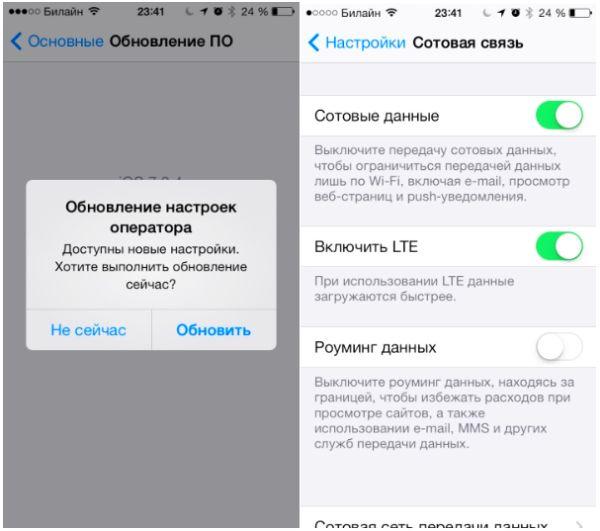
Перезагружаем сеть
Помогает и перезагрузка сети, но ее необходимо выполнять самостоятельно, руководствуясь инструкцией:
- Открываем параметры, заходим в «Сотовые данные», находим бегунок напротив «Передачи».
- Отключаем на 30 секунд передачу данных, а затем снова активируем и пробуем пользоваться браузером.
Если приведенный выше способ не помог, следует воспользоваться более сложным вариантом, подразумевающим полный сброс данных:
- Заходим в «Настройки», переходим в «Сеть».
- Нажимаем на «Сотовые данные», выбираем «Сброс».
- Звоним на прямую линию своей компании сотовой связи и заказываем новые параметры, указав конкретную модель своего гаджета.
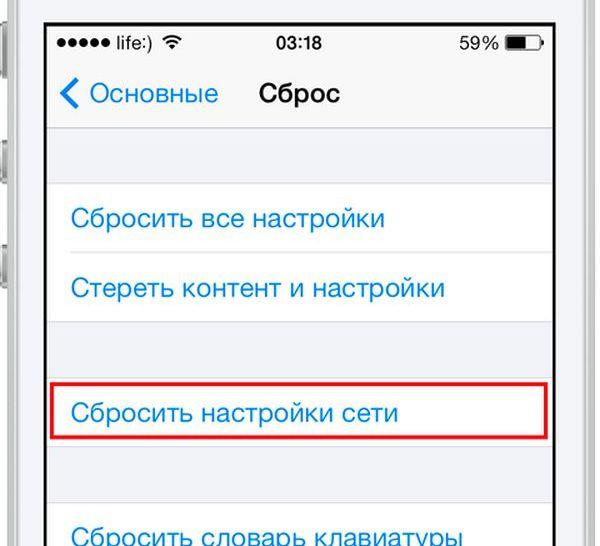
Настройка соединения 3G и 4G
Для настройки подключения 3G или 4G следует удостовериться в положительном балансе счета, а затем выполнить несколько простых действий:
- Заходим в сетевые параметры, кликаем по «Передаче данных».
- Убеждаемся, что функция 3G активна. В строки APN, имя пользователя и пароль вводим соответствующие данные, предоставленные оператором.
В некоторых случаях помогает сброс настроек c последующим повторным вводом. Если после обновления проблема осталась, стоит искать другую причину.
НаименованиеAPNИмя пользователяПарольБилайнinternet. beeline. rubeelinebeelineМТСInternet. mts. rumtsmtsМегафонinternetgdatagdataТеле2internet. teleru––Йотаinternet. yota––
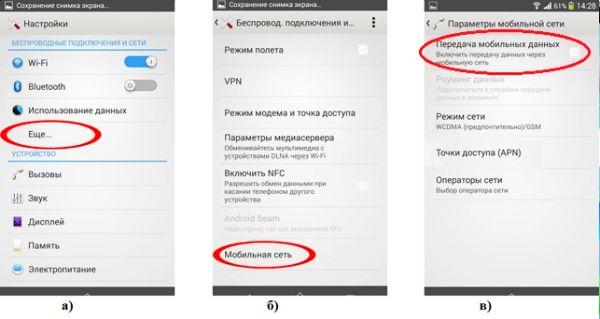
Настройка Wi-Fi подключения
Если не получается обеспечить доступ в интернет через роутер, можно попробовать перезагрузить его. Иногда проблема кроется в неверных параметрах маршрутизатора, которые настраиваются следующим образом:
- Когда к роутеру уже будет подключен кабель провайдера в порт WAN, нажимаем на кнопку питания и ждем, когда устройство загрузится.
- Запрашиваем у провайдера данные для роутера. Для каждой модели они разные.
После всех манипуляций нужно попытаться подключиться к Вай-фаю с Айфона, активировав в нем соответствующую функцию.
Рекомендуется попробовать просто переподключиться к Wi-Fi, если необходимые настройки уже есть и ранее трудностей с роутером не возникало. Для этого необходимо выбрать соответствующий значок подключения и перевести его влево, чтобы отключиться. Для включения достаточно переместить ползунок вправо.
Если Айфон планируется использовать в качестве модема для выхода в паутину с другого телефона, ПК или ноутбука, следует настроить точку доступа:
- Кликаем по меню «Сотовая связь», перемещаемся в «Передачу данных».
- Нажимаем на «Режим модема», вводим APN, предоставленный оператором связи.
- Сохраняем все и перезагружаем аппарат.
Для включения функции достаточно снова вернуться в настройки и перетащить ползунок напротив «Режима модема» в активное состояние. Как подключиться к точке доступа с другого устройства в дальнейшем:
- Включаем Wi-Fi.
- Находим название точки, нажимаем на «Подключиться».
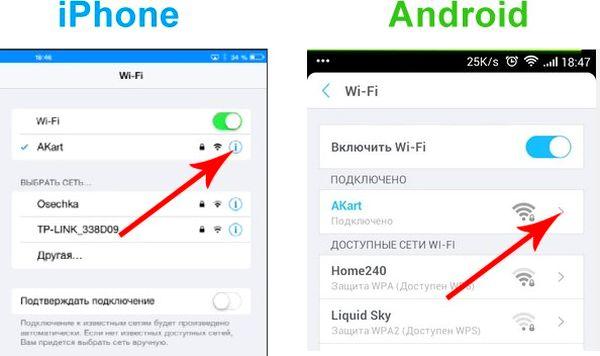
Сломался модуль приема-передачи сигнала
Худший вариант развития событий – поломка устройства приема-передачи сигнала. В каждом аппарате есть модули, отвечающие за подключение к Internet. Если электронные чипы выходят из строя, то пользоваться беспроводным соединением не получится.
Главный признак неисправности – серый значок Wi-Fi. Причин может быть несколько:
- Попадание влаги на модуль.
- Падение гаджета.
- Порча контактов.
В любом случае при подозрении на технические неполадки следует искать квалифицированного мастера. Стоимость деталей и работ на Apple iPhone не низкая, поэтому к непроверенным специалистам лучше всего не обращаться, дабы не платить деньги впустую.
Звонок оператору
Если присутствуют проблемы с выходом во Всемирную паутину, стоит позвонить на прямую линию связи вашего оператора. Какие номера существуют:
- Теле2: 611.
- Мегафон: 8-800-550-05-00.
- Йота: 8-800-550-00-07.
При звонке оператору мобильной связи нужно иметь под рукой паспортные данные, т. они могут понадобиться специалисту для проверки состояния счета. Нужно также обозначить проблему – отсутствие сети, и тогда получится узнать возможные причины. Если ситуация вызвана техническим сбоем, через некоторое время значок соединения появится.
Заключение
Все владельцы телефонов марки Apple пользуются интернетом, поэтому, когда возникают неполадки с подключением к сети, это представляет собой проблему. Причина может крыться как в неверно заданных параметрах, так и в аппаратных поломках, поэтому перед тем, как приступать к устранению неисправностей, нужно выявить все неполадки путем самостоятельной диагностики, или же обратиться в авторизованный сервис.
Отключаем помощь Wi-Fi
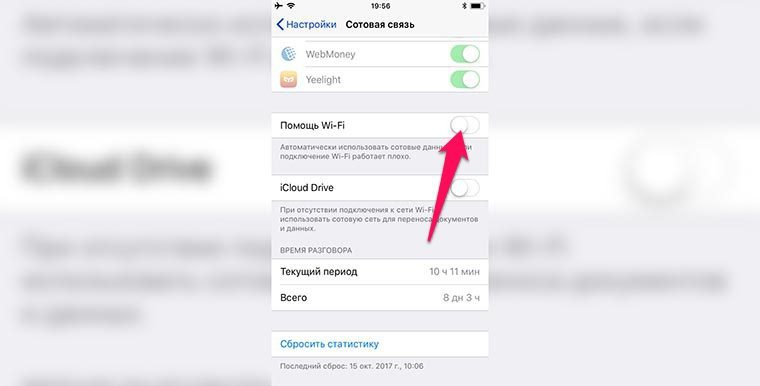
В настройках мобильного подключения (Настройки – Сотовая связь) спрятан очень коварный переключатель под названием Помощь Wi-Fi. Эта опция разорила уже не одного пользователя iPhone с дорогим мобильным интернетом.
Работает это следующим образом: когда iPhone неожиданно теряет Wi-Fi сеть данные начинают передаваться через мобильное подключение.
В системе есть определенный алгоритм, который может включить переход на мобильное подключение даже при плохом сигнале Wi-Fi. Немного просела скорость, вырос пинг или роутер плохо добивает до дальних комнат, а iPhone уже во всю качает данные через LTE.
Следует отключить эту опцию, чтобы сэкономить мобильный трафик и продлить время автономной работы гаджета.
Решаем проблемы с Wi-Fi
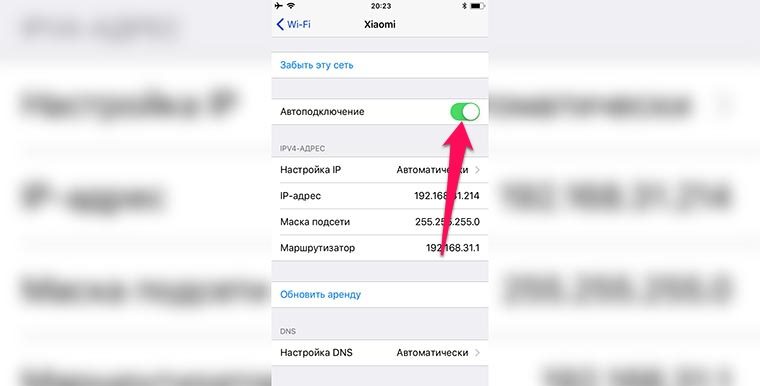
Иногда подобная проблема встречается когда пользователь часто перемещается между местами со знакомыми Wi-Fi сетями. Например, если в офисе есть своя сеть и сеть коллег или дома свой и соседский роутеры.
Смартфон может на мгновение потерять связь с основным маршрутизатором и после этого быстро подключиться к соседнему. А ввиду того, что он находится дальше, сигнал может быть хуже и включится описанная выше фишка с помощником Wi-Fi.
Чтобы автоматически не подключаться к удаленным Wi-Fi сетям, следует найти их в настройках iOS и отключить переключатель Автоподключение.
Если после этого проблема не решится, придется сбрасывать настройки сети.
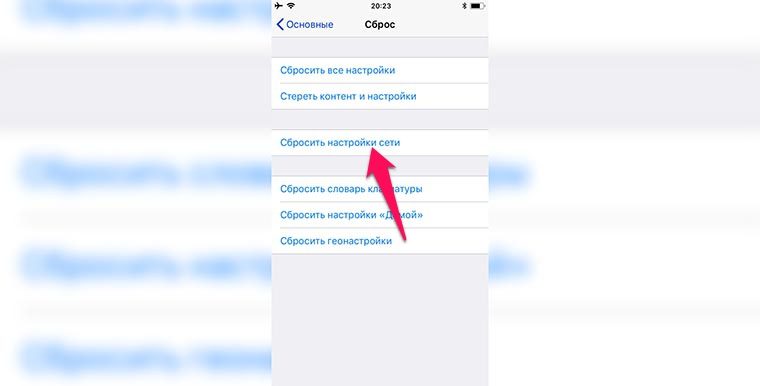
Для этого нужно перейти в Настройки – Основные – Сброс и выбрать Сбросить настройки сети. После этого iPhone сотрет данные обо всех известных Wi-Fi сетях, к которым подключался ранее, удалит настройки интернета мобильного оператора и внесенные параметры APN.
Часто это решает проблему с Wi-Fi подключениями.
Может случиться с каждым.
- Apple,
- iPhone
Мобильный интернет для многих пользователей смартфонов является основным средством подключения к сети в течение дня. Некоторые вовсе используют LTE/3G подключение вместо домашнего стационарного интернета.
Если при этом вы столкнулись с проблемами в работе мобильного подключения, рекомендуем проверить такие опции и параметры iOS.
Проверьте наличие доступного трафика или активацию мобильного интернета у оператора
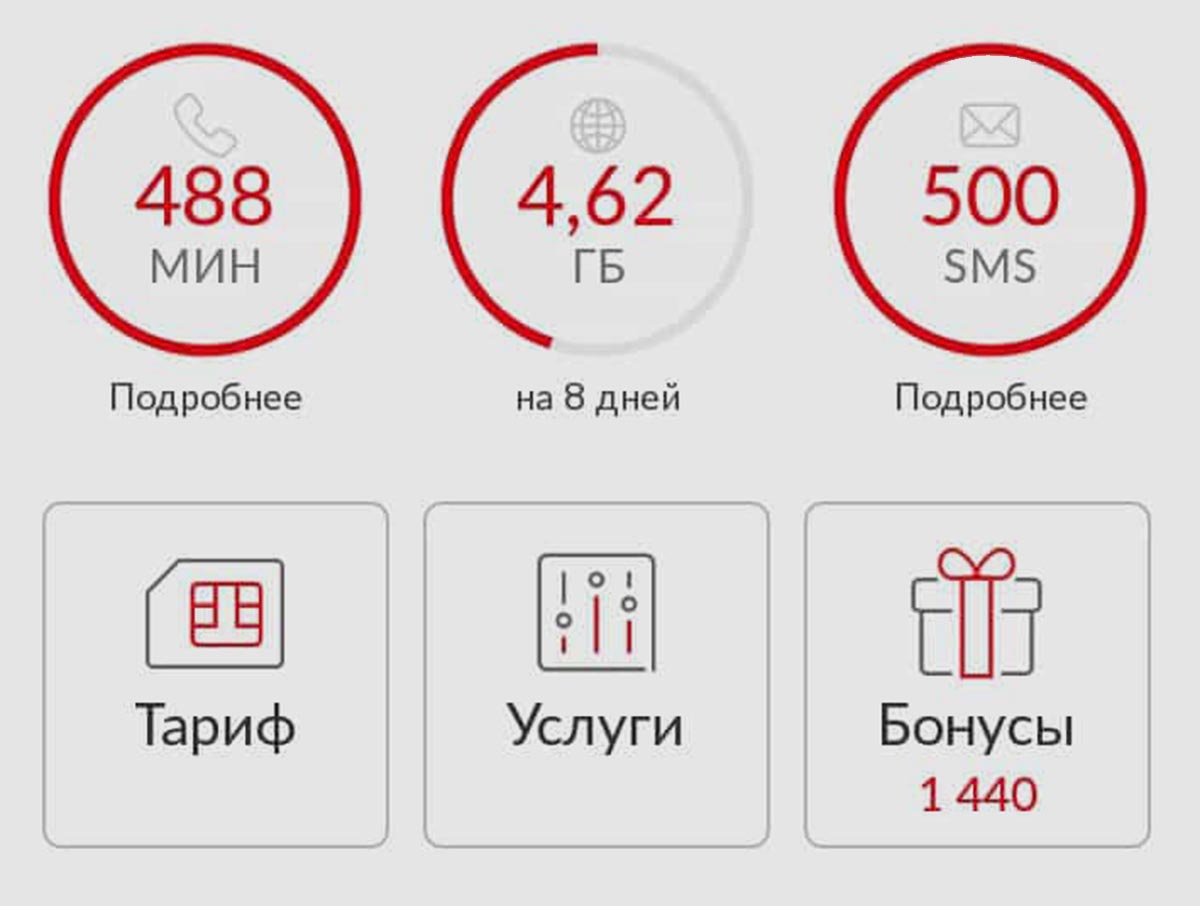
Вторым действием в списке является проверка доступности услуги у мобильного оператора. В соответствующем приложении, личном кабинете или на горячей линии проверьте активность нужный вам услуги и наличие остатка трафика.
Только после этого следует переходить к изменению параметров смартфона и отключению ненужных фишек.
Перезапустите беспроводные модули
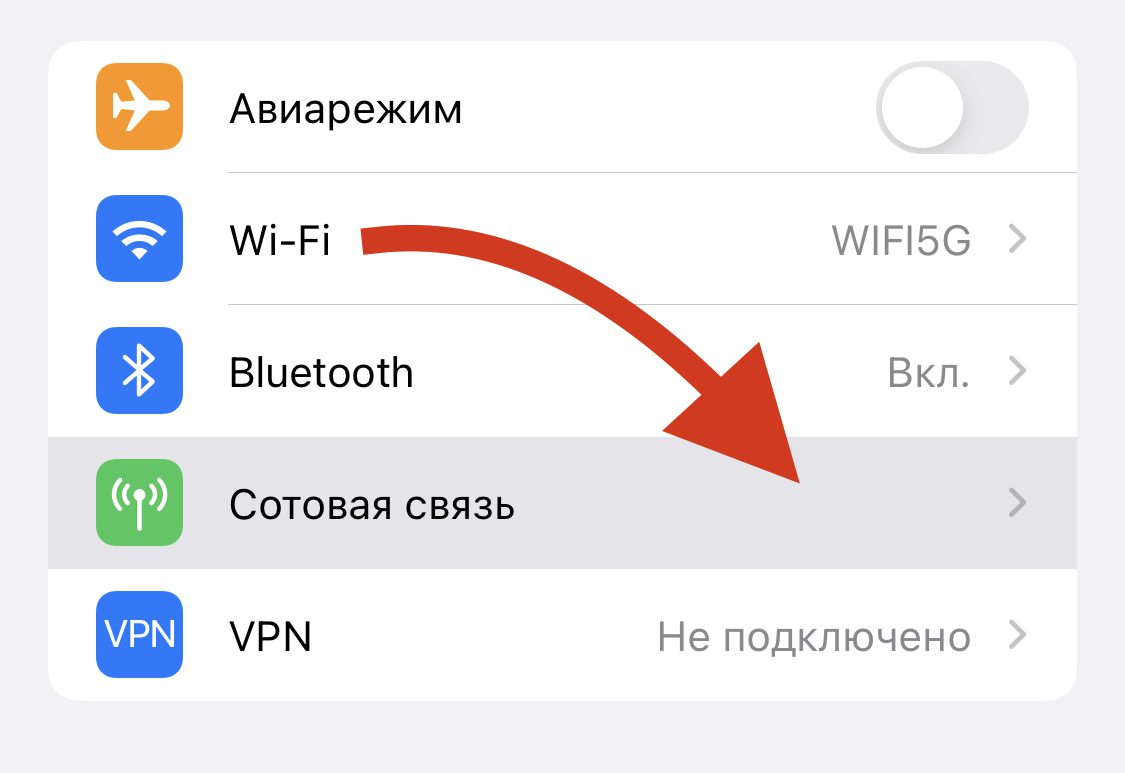
Перейдите в Настройки – Wi-Fi и принудительно отключите данный модуль, а затем откройте раздел Настройки – Сотовая связь и активируйте тумблер Сотовые данные.
После ручного отключения Wi-Fi и включения сотового модуля весь сетевой трафик точно должен идти через мобильную сеть.
Проверьте правильность настроек мобильного подключения
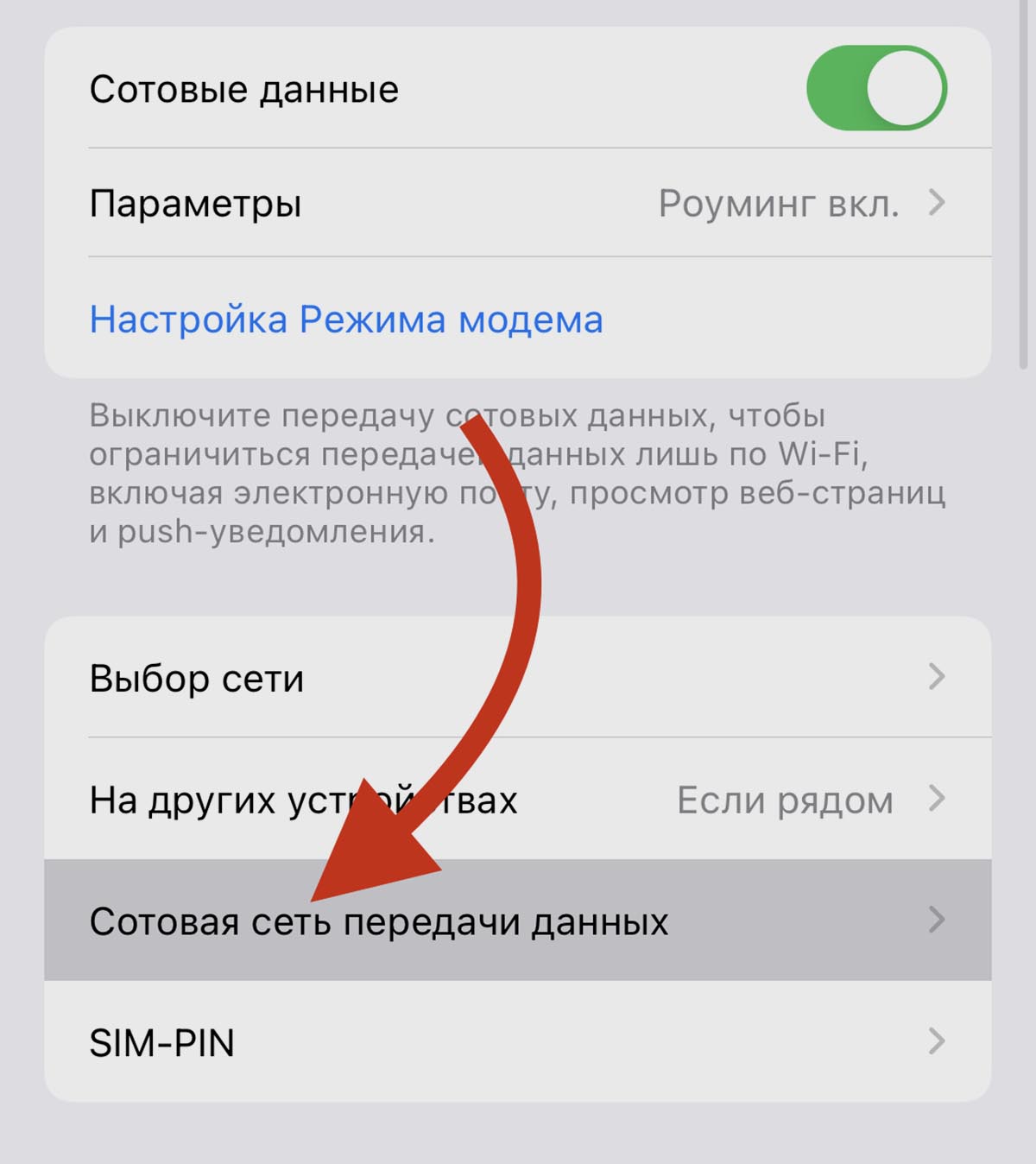
Очень редко оператора меняют настройки, которые нужны для выхода в сеть через мобильную сеть. Бывает, что параметры отличаются в разных тарифах или нуждаются в перенастройке при активации какого-то специального предложения.
Уточните параметры у своего оператора и введите корректные данные по пути Настройки – Сотовая связь – Сотовая сеть передачи данных. Чаще всего нужно правильно ввести APN, имя пользователя и пароль для режима Сотовые данные.
Проверьте раздел с ограничениями
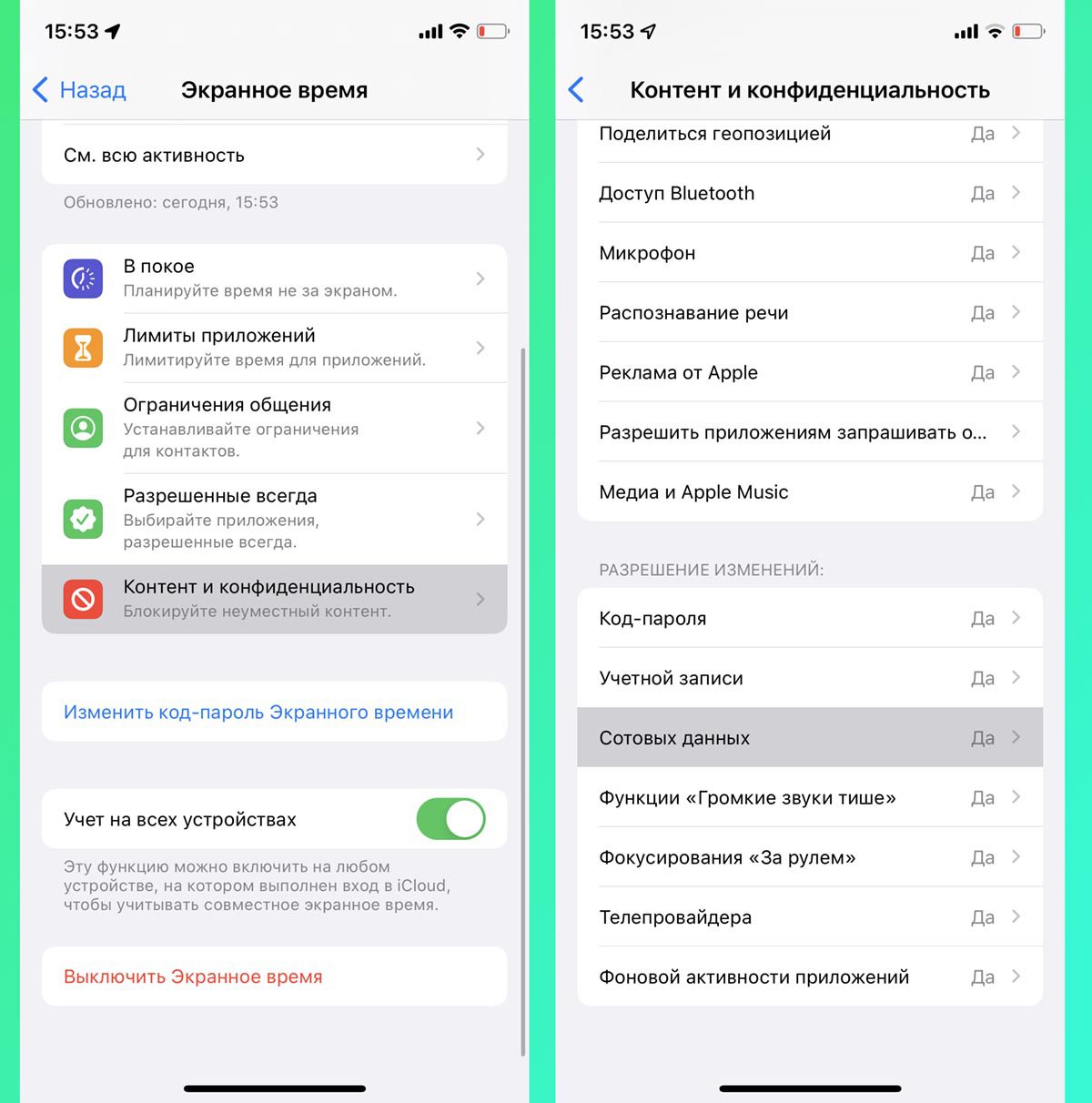
Возможно, на смартфоне настроено Экранное время с введенными ограничениями на работу определенных опций.
Перейдите в Настройки – Экранное время и либо полностью выключите опцию, либо откройте раздел Контент и конфиденциальность – Сотовые данные и включите разрешающую опцию.
Эта фишка может запрещать включение или отключение режима передачи данных по мобильной сети.
Переподключитесь к мобильной сети и проверьте уровень сигнала
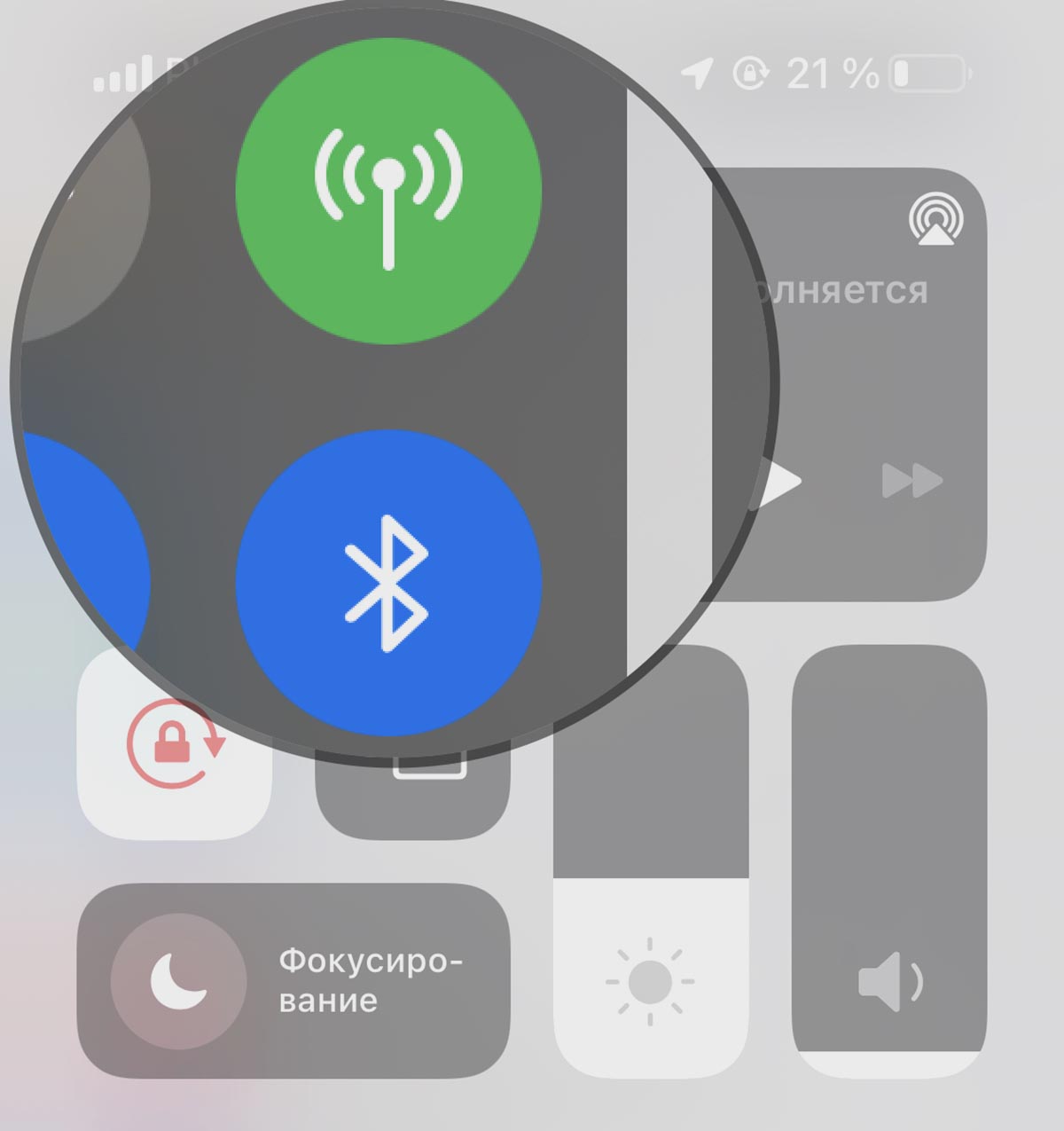
На 10-15 секунд включите авиарежим из настроек или через Пункт управления, а затем убедитесь, что смартфон подключился к сети и имеет стабильный уровень сигнала.
Возможно, плохое покрытие позволяет совершать звонки, но является недостаточным для передачи данных.
Вручную подключитесь к сети своего оператора

В редких случаях смартфон может ошибочно подключаться к сети другого оператора. При этом уровень сигнала будет отображаться корректный, но вот доступ к некоторым услугам будет ограничен.
Откройте раздел Настройки – Сотовая связь – Выбор сети и отключите тумблер Автоматически. Дождитесь, пока смартфон найдет все доступные сети и выберите нужную.
Не забывайте, что некоторые операторы связи не имеют собственной сети и используют для работы сеть другого крупного оператора.
Включите опцию Роуминг данных
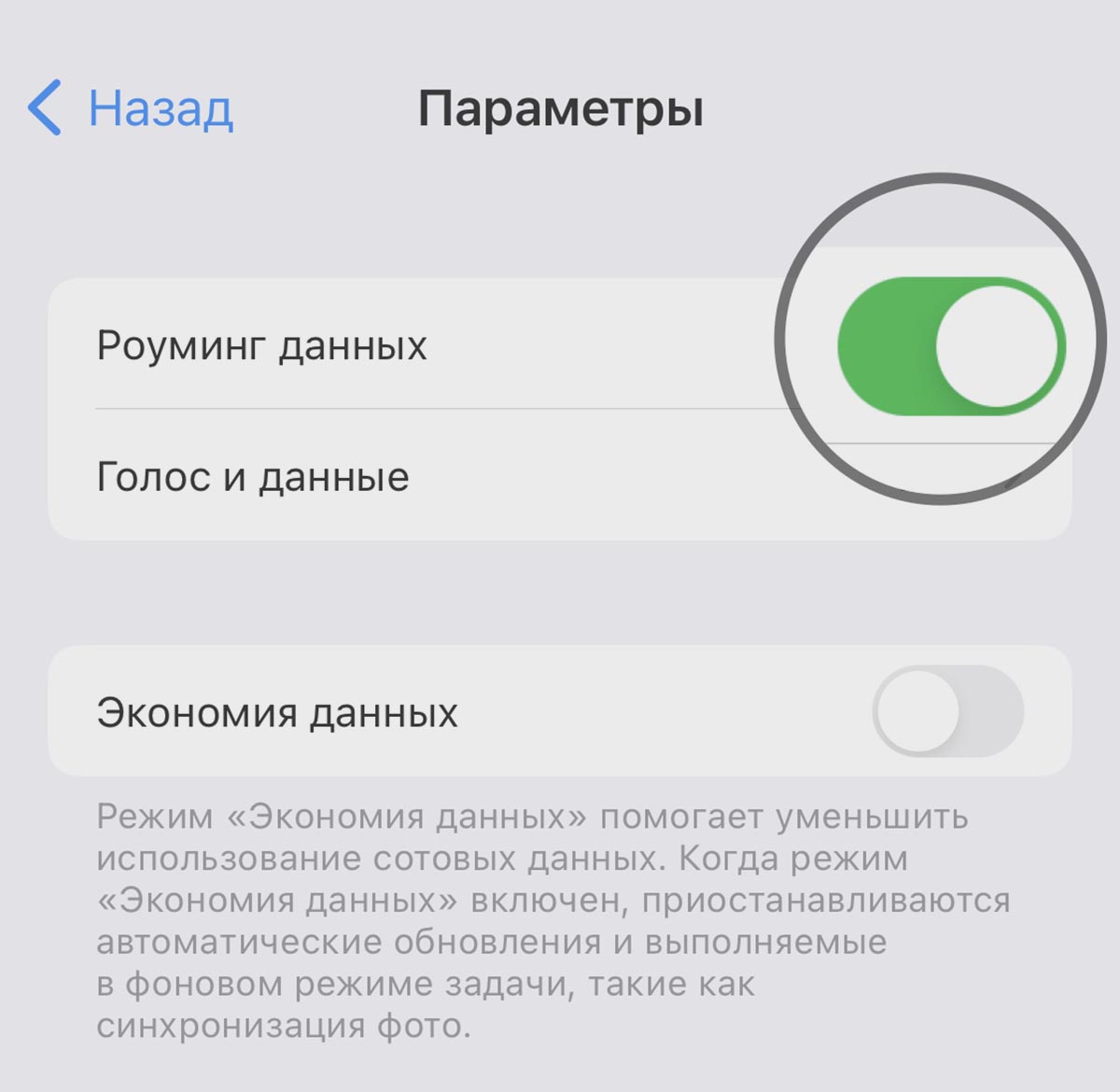
Некоторые мобильные операторы для корректной работы мобильного подключения требуют активацию данной опции.
Она находится по пути Настройки – Сотовая связь – Параметры. Включите и снова проверьте работоспособность подключения.
Отключите экономию трафика
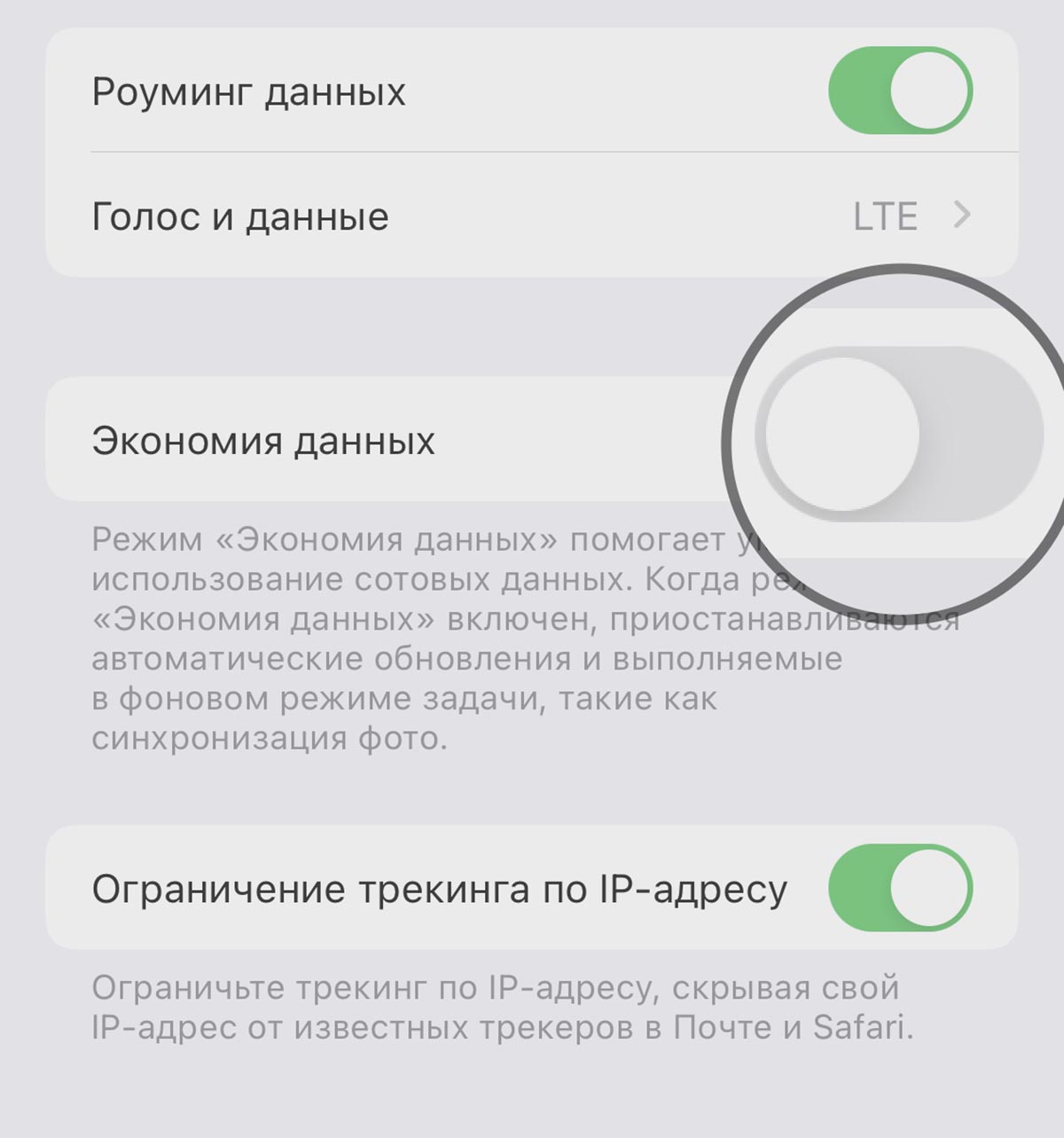
Возможно, проблемы с подключением вызваны активной опцией экономии трафика на смартфоне. Фишка может отрабатывать некорректно и мешать нормальному подключению.
Чтобы выключить экономию трафика при мобильном подключении, перейдите в Настройки – Сотовая связь – Параметры и выключите тумблер Экономия данных.
Установите правильную дату и время на смартфоне
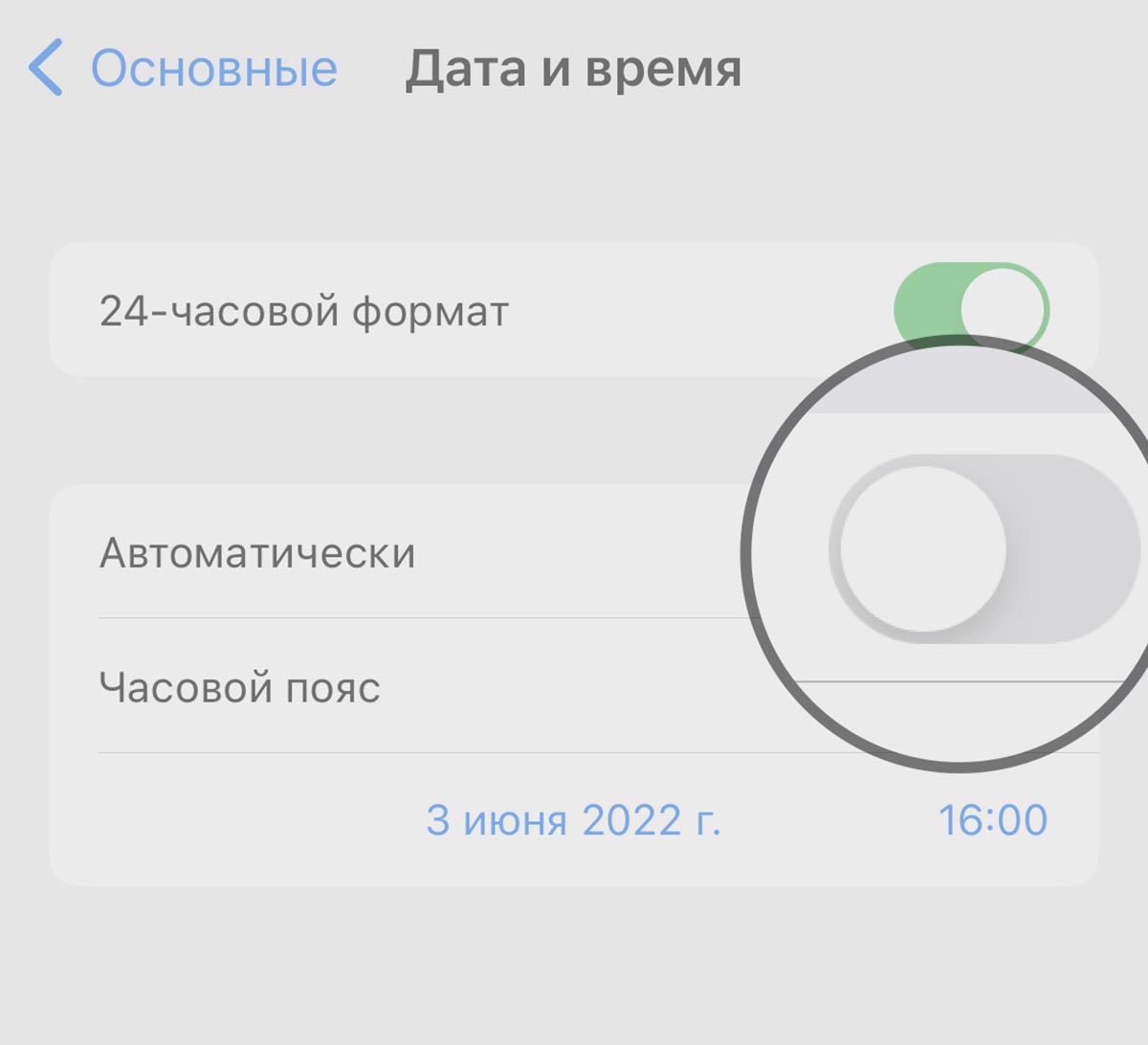
Некоторые способы аутентификации гаджета в сети требуют установку правильной даты и времени на устройстве. Только так система может проверить подлинность необходимых для работы сертификатов.
Откройте раздел Настройки – Основные – Дата и время и отключите тумблер Автоматически. После этого введите корректную дату и время, если они неверно определялись в автоматическом режиме.
Отключите VPN во время использования мобильного подключения
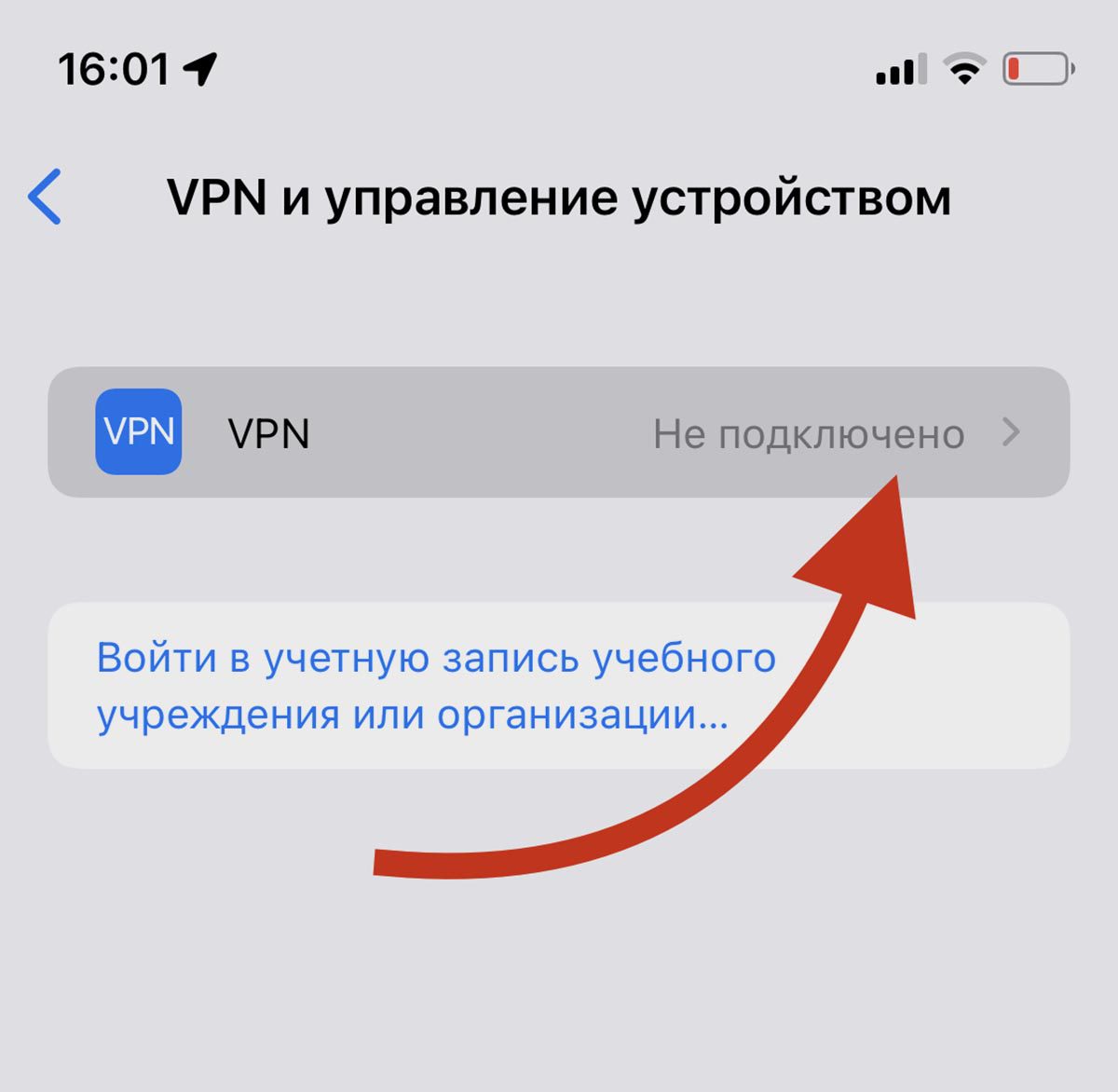
Иногда нормальная работа мобильного интернета невозможна при активном VPN-соединении. Последнее может частично блокировать трафик или вовсе мешать нормальному подключению к сети.
Для отключения опции перейдите в раздел Настройки – VPN и отключите активное соединение.
Отключите опцию Звонки по Wi-Fi
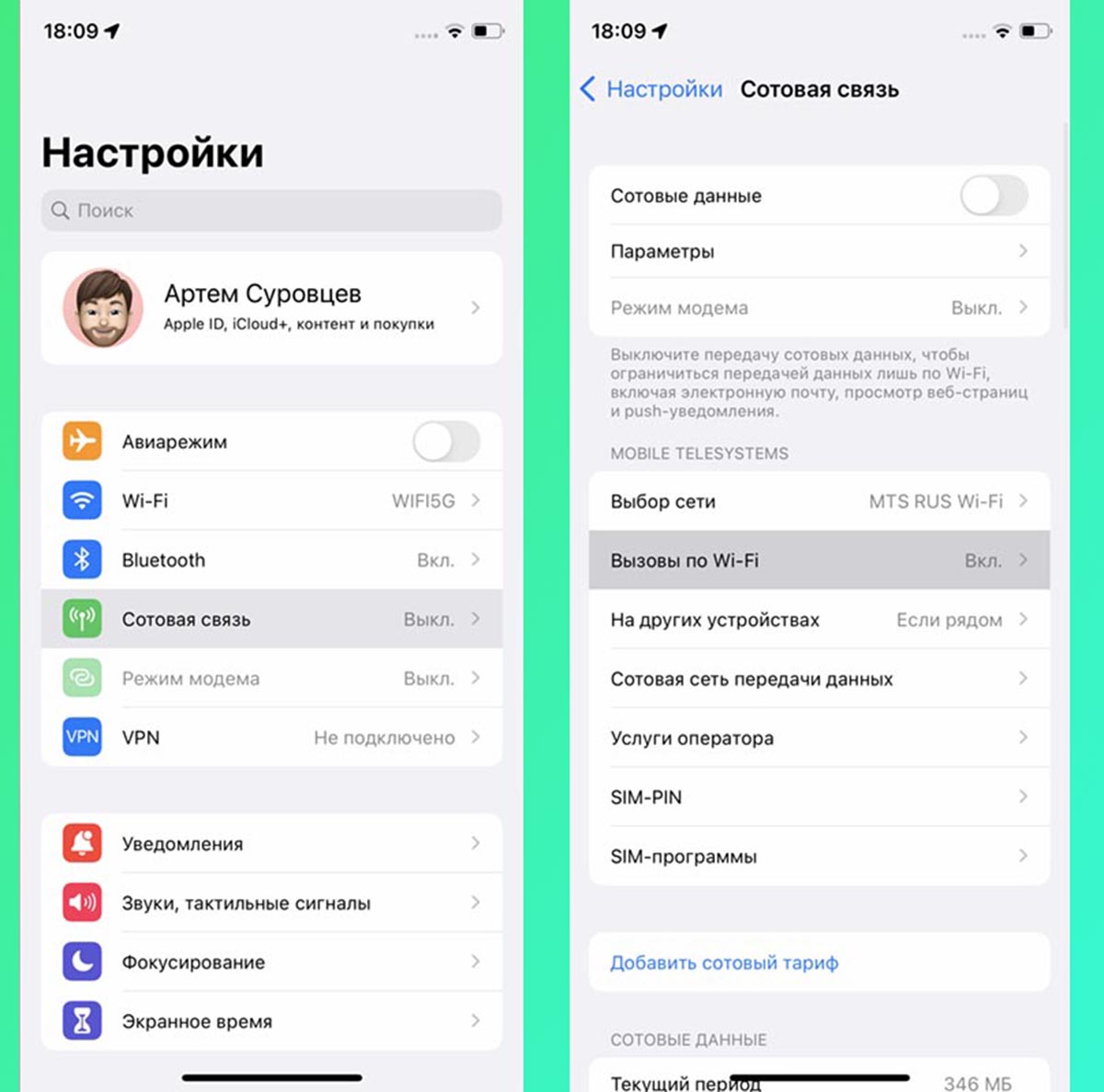
Может случиться, что полезная опция, позволяющая пользоваться голосовыми вызовами через интернет, блокирует обычную передачу данных.
Для проверки временно отключите тумблер Вызовы по Wi-Fi в разделе Настройки – Сотовая связь.
Отключите используемые расширения в Safari
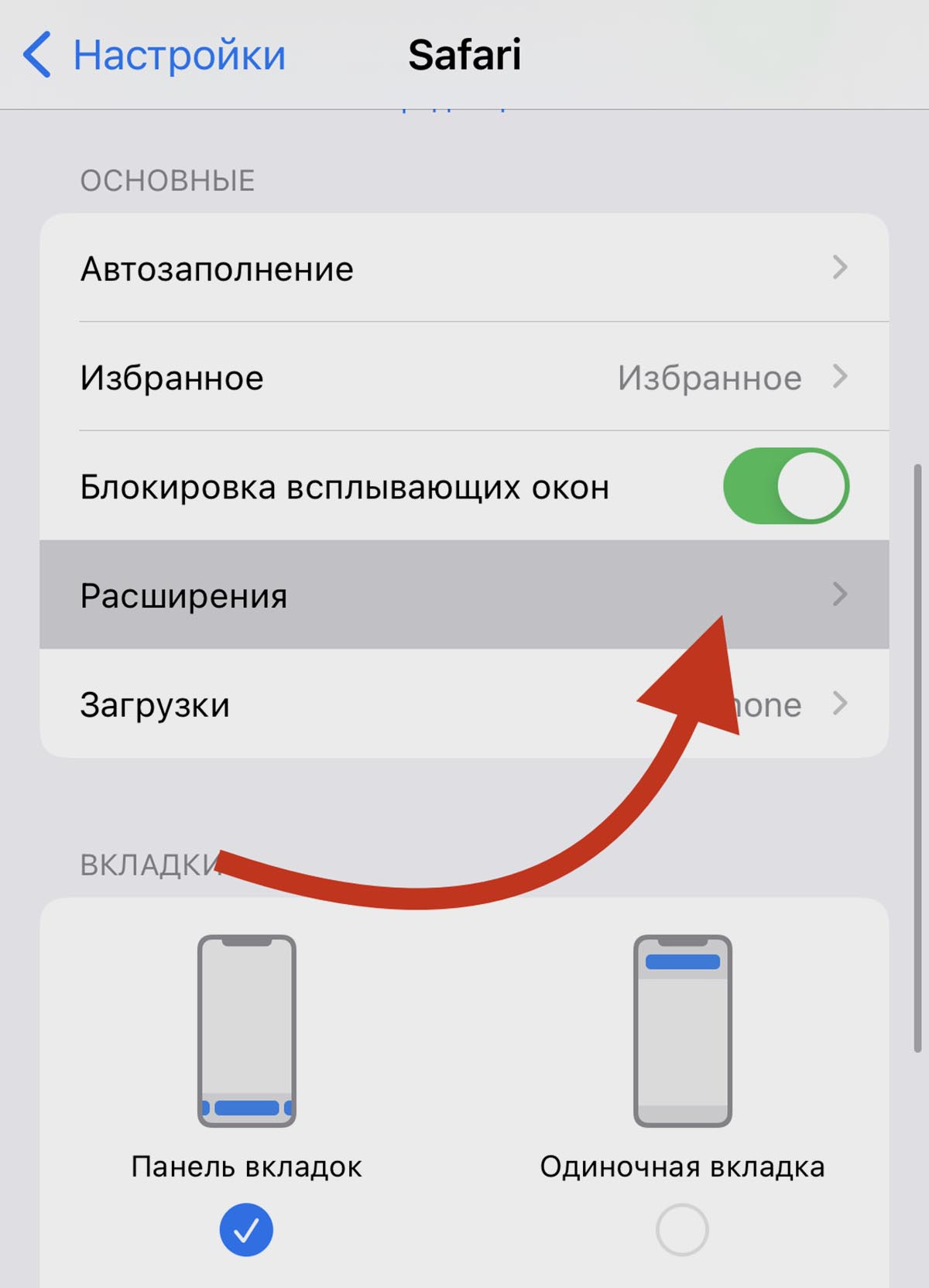
Может быть, что причиной наблюдаемых проблем с подключением являются расширения для браузера iPhone. В этом случае другие приложения будут нормально работать с мобильной сетью, а Safari – нет.
Откройте раздел Настройки – Safari – Расширения и отключите все используемые плагины на время проверки.
Произведите сброс параметров сети

В крайнем случае можно попробовать сбросить все сетевые настройки смартфона.
Это делается в разделе Настройки – Основные – Перенос или сброс iPhone – Сброс. В диалоговом меню следует выбрать пункт Сбросить настройки сети и дождаться окончания процесса.
После этого придется заново настроить мобильное подключение и ввести предлагаемые параметры оператора.
Описанные действия помогут восстановить работоспособность мобильного интернета.
Разбираемся с проблемой за несколько минут.
- iOS,
- iPhone,
- инструкции

Владельцы iPhone X, iPhone 8 и 8 Plus жалуются на проблемы с работой Wi-Fi. Одни не могут подсоединиться к Wi-Fi-сетям, получая сообщение о вводе неправильного пароля, а у других постоянно отключается соединение или скорость передачи данных очень низкая.
Основная причина этих проблем — модуль Wi-Fi, который установлен в iPhone X, iPhone 8 и 8 Plus. К счастью, в большинстве случаев проблему можно решить одним из способов, перечисленных ниже.
Выполните принудительную перезагрузку смартфона
Обратите внимание, что способ сделать принудительную перезагрузку на новых моделях iPhone поменялся. Вот так она делается на iPhone X, iPhone 8 и 8 Plus:
- Быстро нажмите и отпустите кнопку Увеличения громкости.
- Быстро нажмите и отпустите кнопку Уменьшения громкости.
- Зажмите Боковую кнопку, пока на экране не появится логотип Apple.
Отключитесь от сети Wi-Fi и подключитесь заново
Если появляется сообщение о неправильном вводе пароля, но вы ввели его правильно, то попробуйте нажать «Забыть сеть Wi-Fi», а потом подключиться к ней заново.
Установите другой DNS
- Google DNS:
- 8.8.8.8
- 8.8.4.4
- OpenDNS:
208.67.222.222208.67.222.220 - 208.67.222.222
- 208.67.222.220
Настройте iPhone заново
Если ни один из вышеперечисленных пунктов не помогает, последним вариантом решения проблем остается настроить свой смартфон через iTunes заново. Перед этим нужно сделать копию системы, которую потом можно будет восстановить.
Канал iG в Telegram — t. me/iguides_ru
Покупай смарт на андройде, там таких касяков нет.
0
нравится
комментировать
Зато там не оптимизированная система, на которую постоянно залетают вирусы
За 6 лет неразу, ну а эперл сам пишет вирусняки после обновы становиться кирпечом
Покупая флагманский смартфон популярнейшей компании, хочется получить гаджет, который будет работать без нареканий. Однако, идеальных смартфонов не существует, в каждом есть недоработки и минусы. Пользователи iPhone все чаще жалуются на проблемы с подключением к Wi-Fi. Разберемся, почему на Айфоне отключается Вай-Фай, и как это исправить.
Нет подключения

Причина проблемы – Wi-Fi модуль, установленный во всех моделях iPhone. Способы решения проблемы:
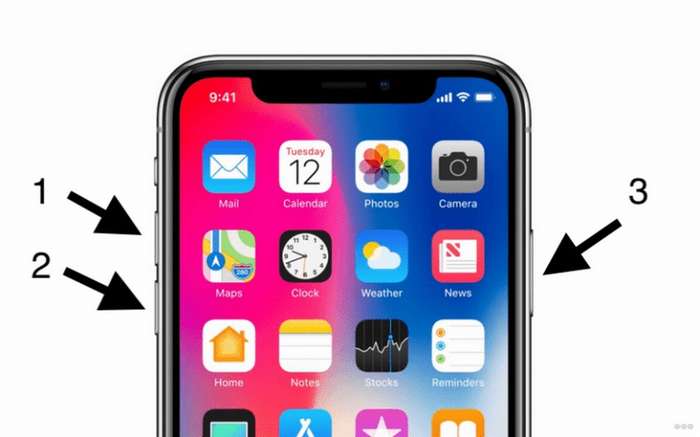
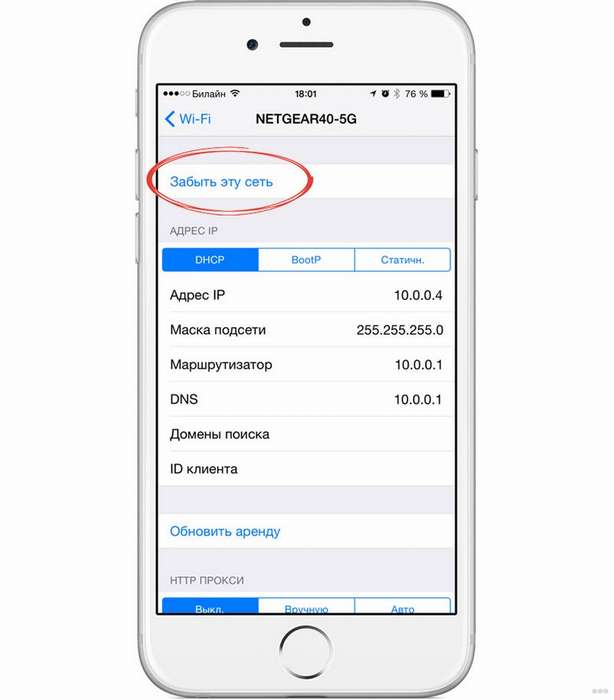
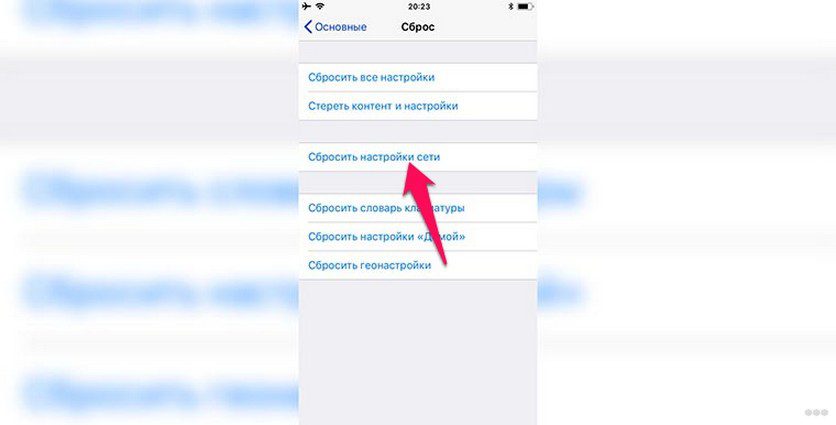
- Отключить сервисы VPN. Эта опция включается в «Настройках», во вкладке «Основные». Также VPN нужно отключить в скаченных сторонних приложениях.
- Поменять DNS-сервер. В «Настройках», во вкладке «Wi-Fi» необходимо выбрать нужную сеть, нажать на иконку «i» и ввести значения DNS-серверов от Google или OpenDNS.
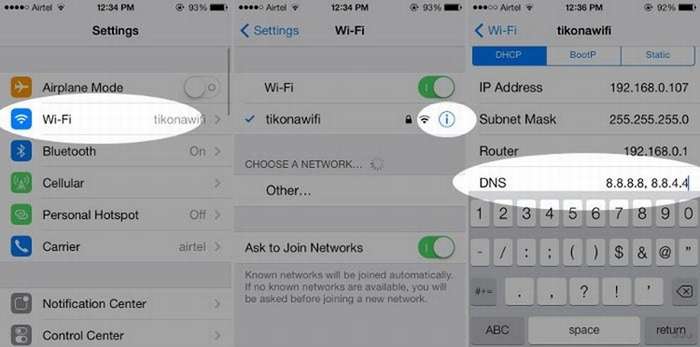

https://youtube.com/watch?v=lehN9gbyW2s%3Ffeature%3Doembed
Периодическое выключение Wi-Fi
Аппарат может отключаться из-за двух функций на iPhone, которые не всегда приносят пользу:

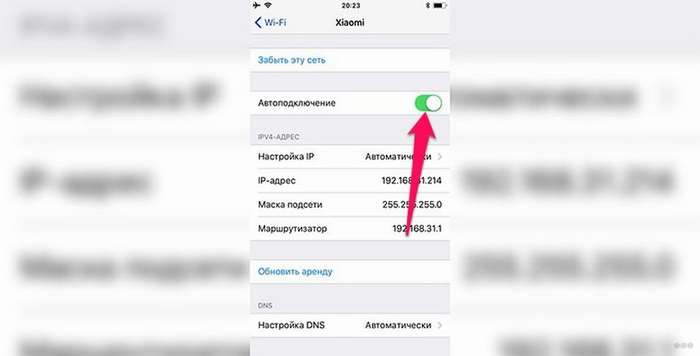
Выключение в спящем режиме
Чаще всего это связано с характеристиками роутера, а не смартфона, поэтому нужно исправлять параметры самого маршрутизатора. Вот функции, которые могут быть причинами, почему на Айфоне постоянно выключается Wi-Fi в режиме блокировки:
- Маленькое время аренды IP адреса;
- EAP шифрование;
- Опция WMM;
- Неподходящий диапазон;
- Roaming Helper;
- Автоопределение канала.
https://youtube.com/watch?v=OwhPJHn8L6k%3Ffeature%3Doembed
Вот такие моменты могут стать причиной сбоя беспроводного подключения на «Яблофоне». Зачастую, проблема кроется в самом смартфоне. А вот если сеть отключается (именно отключается, а не уходит в спящий режим) в режиме ожидания, то по отзывам некоторых пользователей помогает только замена роутера.
А вы сталкивались с подобной проблемой? Как ее решили? Делитесь опытом, чтобы сделать материал максимально полезным для вас и других читателей нашего портала!
Если на iPhone вдруг перестал работать Wi-Fi, или значительно снизилась скорость передачи данных, для владельца смартфона это настоящий приговор. Одно дело, когда есть проблемы с прошивкой, и совсем другое, если устройством становится невозможно полноценно пользоваться. Все-таки большую часть времени мы проводим в Сети, а скорость и сигнал интернета сотового оператора зачастую оставляют желать лучшего.
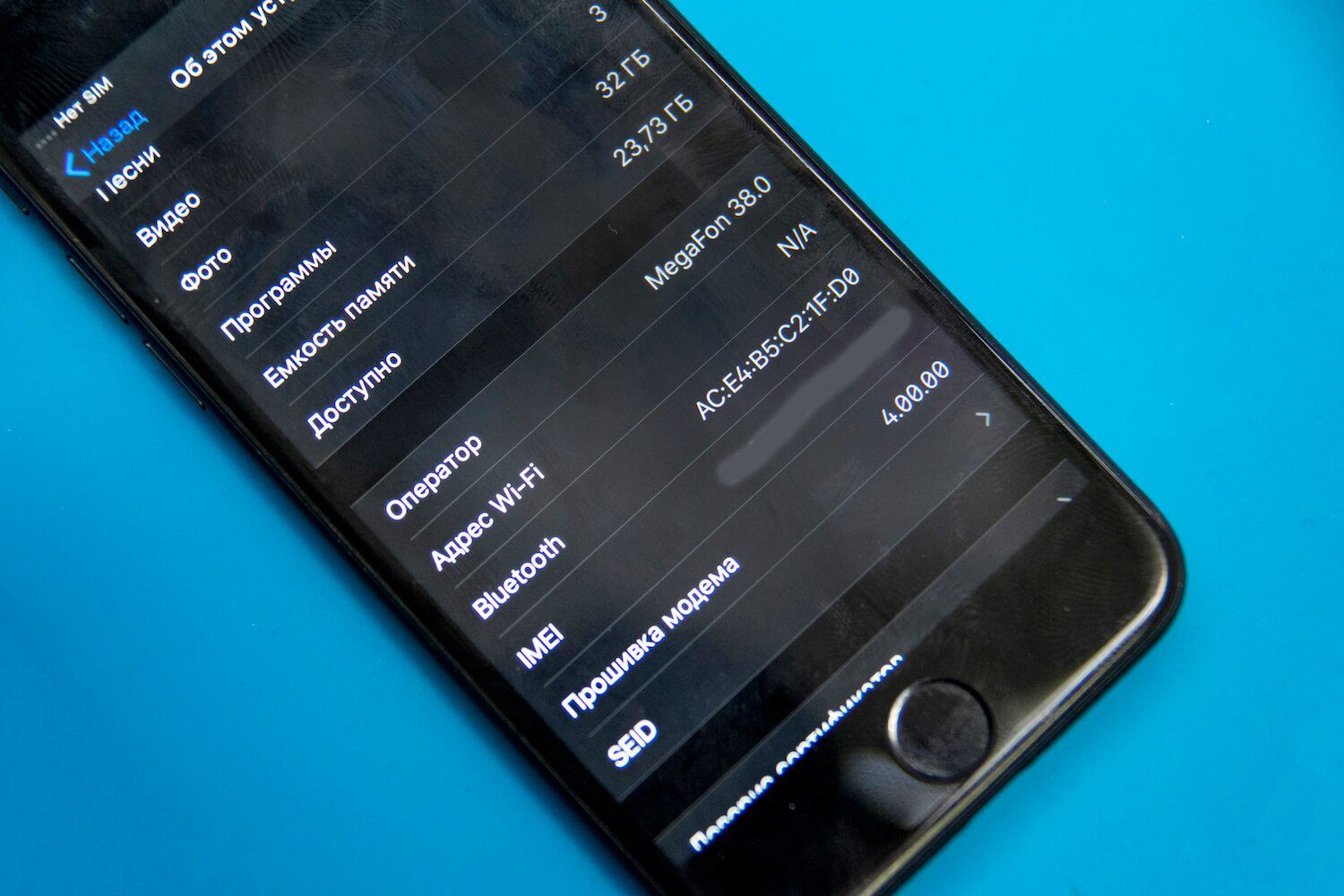
Что делать, если в один день iPhone перестал подключаться к Wi-Fi?
Как понять, что у iPhone есть проблемы с Wi-Fi
На самом деле симптомы бывают разные. Самая очевидная — если ползунок подключения к Wi-Fi стал неактивен, или айфон просто отказывается подключаться к любой сети Wi-Fi. Также могут наблюдаться постоянные сбои подключения и значительное снижение скорости интернета — в 10 раз или даже больше.
В некоторых случаях проблема может решиться обновлением прошивки телефона, но в большинстве случаев, как правило, выходит из строя микросхема Wi-Fi. Она может выйти из строя как из-за падения или попадания воды в устройство, так и вследствие неисправности самой микросхемы Wi-Fi, замыкания на системной плате. Также возможно нарушение пайки.
Как узнать, что проблема именно в микросхеме
Узнать, что проблема именно в микросхеме, легко — достаточно заметить, что пропал сигнал Wi-Fi, iPhone не видит ни одну из сетей или ползунок вовсе не работает. Способ для продвинутых — проверить, показывается ли адрес Wi-Fi в настройках:
- Заходим в «Основные»;
- «Об этом устройстве»;
- Находим пункт адрес Wi-Fi.
Если в строке «Адрес Wi-Fi» значение не указано, скорее всего, радиочасть работает некорректно. Именно с такой проблемой владелец iPhone 7 обратился в сервисный центр Apple Pro. Он уронил свой смартфон, что привело не только к внешним повреждениям, но и также к тому, что перестал включаться Wi-Fi. В этом случае необходим ремонт wi-fi iPhone 7.
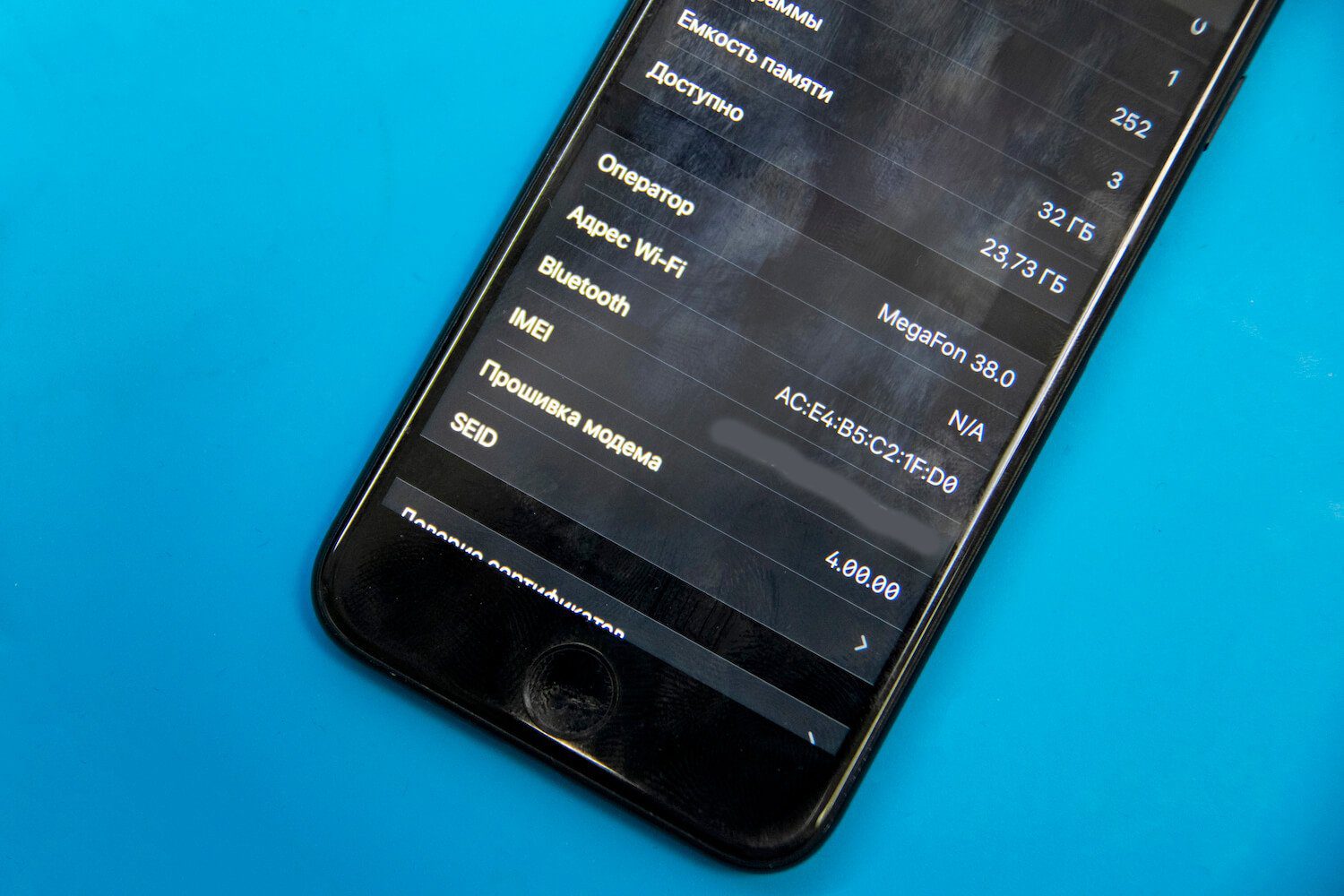
В строке «Адрес Wi-Fi» значение не указано, значит с микросхемой есть проблема
Чтобы выявить точную причину поломки, необходимо вскрытие смартфона.
Ремонт Wi-Fi на iPhone 7
Получив доступ к материнской плате iPhone, инженер демонтирует микросхему Wi-Fi с платы. После демонтажа было выявлено, что контактные площадки на модуле Wi-Fi оторваны вследствие сильного механического воздействия.

Демонтаж микросхемы Wi-Fi

Между микросхемой Wi-Fi и материнской платой нарушена пайка
Иногда восстановить контакты микросхемы Wi-Fi и материнской платы можно с помощью реболла (что это такое — можно прочитать здесь). Но в большинстве случаев, как и в этом, контактные площадки оказываются слишком повреждены, и необходимо заменить деталь на новую.

Контактные площадки микросхемы Wi-Fi сильно повреждены
Для восстановления контактов микросхемы Wi-Fi и системной платы производится зачистка соответствующего места на плате от заводского компаунда и восстановление пайки.

Инженер восстанавливает контакты в месте установки микросхемы на материнскую плату
Как только материнская плата подготовлена, можно установить новый модуль Wi-Fi. Но не все так просто. На iPhone 6s и более новых моделях микросхема Wi-Fi привязана по серийному номеру, который хранится в памяти NAND. Для того, чтобы заработала новая микросхема, необходимо внести изменения серийного номера в NAND. Поэтому необходимо демонтировать модуль памяти, далее на программаторе сделать отвязку и установить его обратно.

Демонтаж модуля памяти NAND

Микросхемы подготовлены к монтажу

Возвращаем микросхемы на место
С помощью нагрева осуществляется пайка чипа с платой, после чего инженер проверяет материнскую плату на лабораторном блоке питания. Специалист производит включение материнской платы без периферии и проверяет режимы загрузки и энергопотребление.

Плата стартует и загружается с нормальным энергопотреблением
Затем он приступает к обратной сборке. Подключает все шлейфы, дисплейный модуль и аккумулятор, чтобы приступить к проверке смартфона. Как мы видим, адрес Wi-Fi снова появился, и телефон снова может подключиться к сети, значит ремонт прошел успешно.
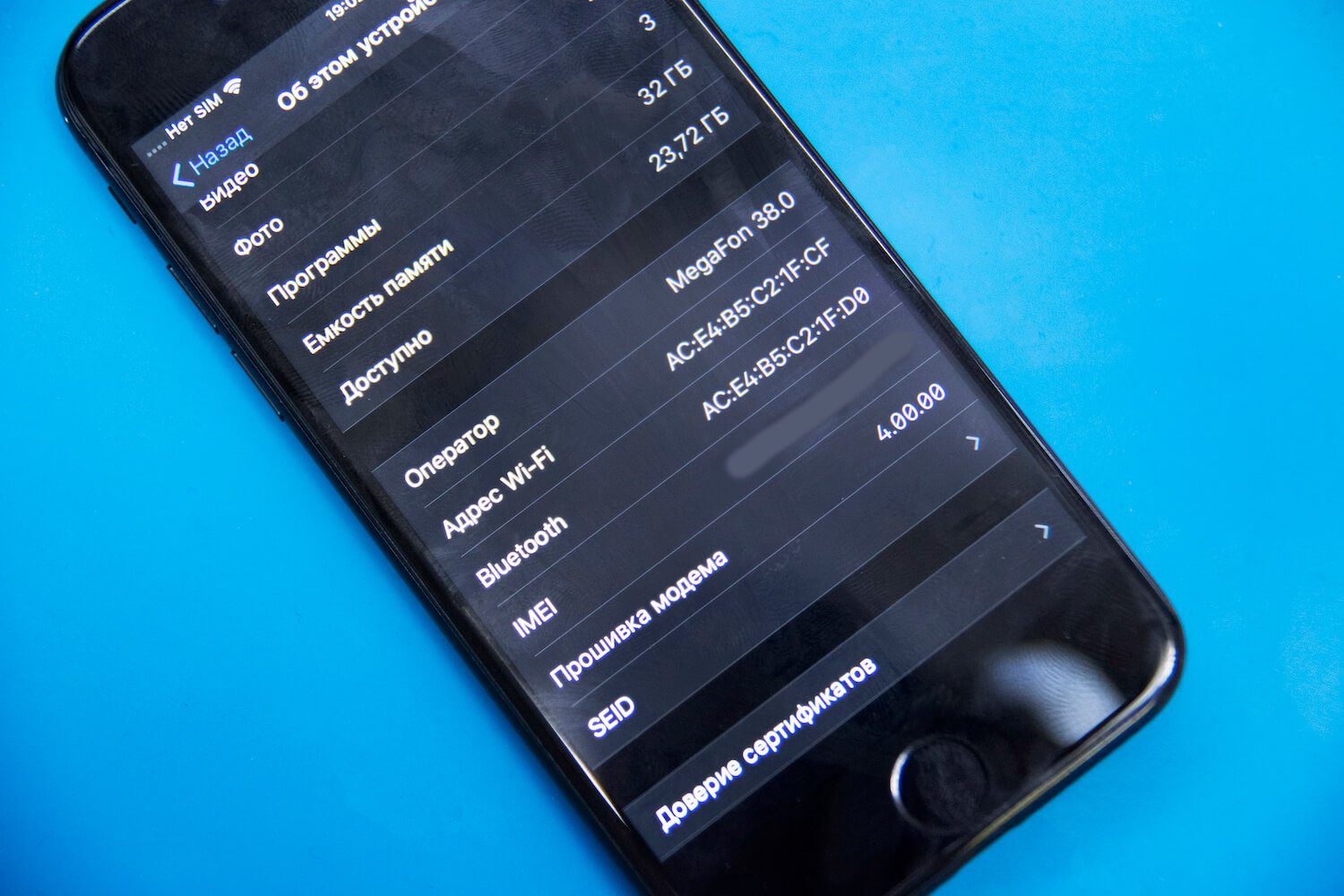
Адрес Wi-Fi снова появился, ремонт прошел успешно

Аппарат прошел все тесты, выполняется финальная сборка
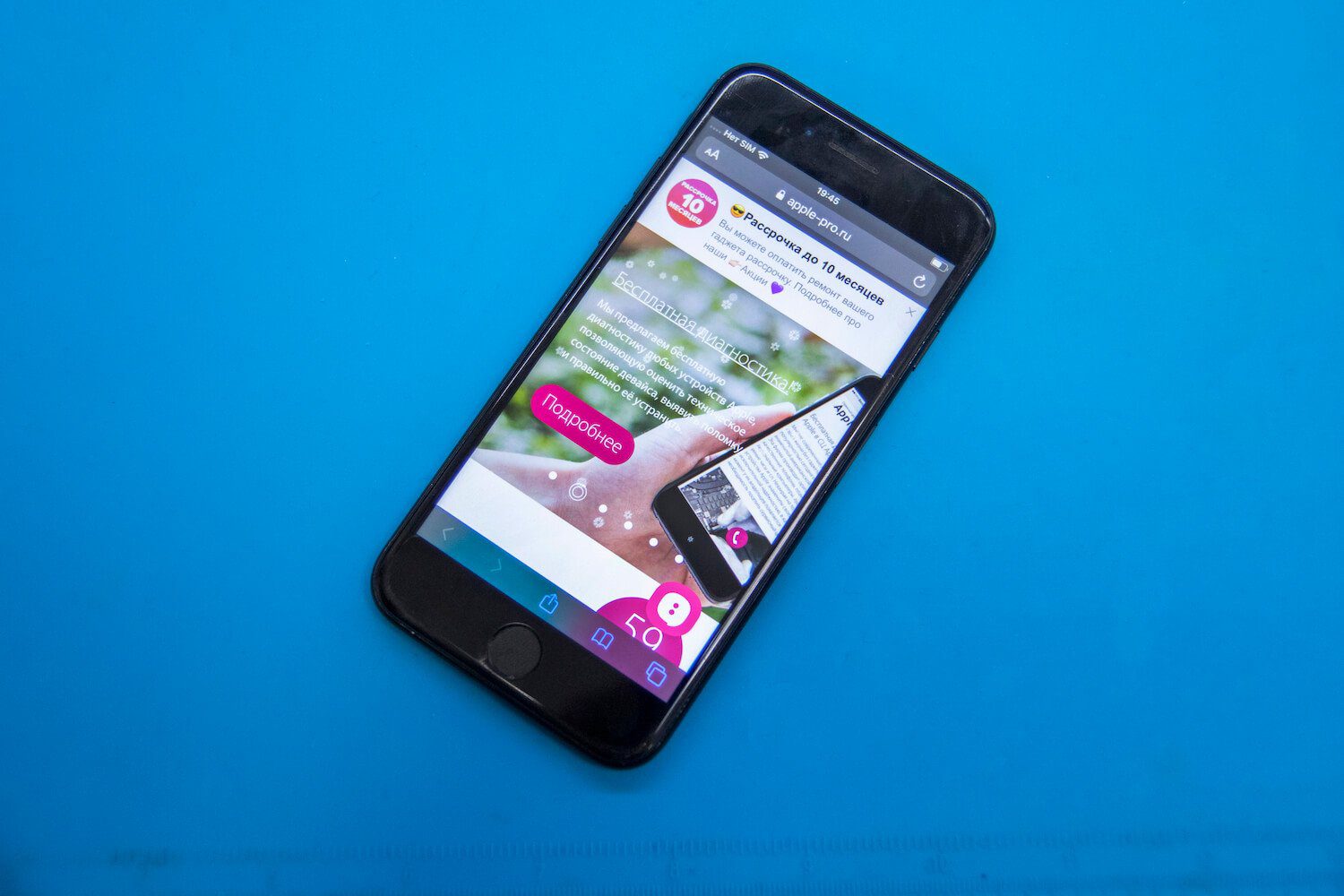
Можно снова путешествовать в сети по Wi-Fi и лайкать фотки в Инстаграме
Компонентный ремонт материнской платы iPhone — довольно сложная и кропотливая задача. Она требует от инженера соответствующих навыков и крайне аккуратной работы — особенно если дело касается модуля Wi-Fi, за ремонт которой берутся далеко не все. Так что лучше доверять столь сложный ремонт профессионалам — инженеры из крутого сервисного центра Apple Pro вам и диагностику проведут, и Wi-Fi починят. Ребята делают и другой ремонт iPhone (например, сейчас меняют стекло на втором айфоне со скидкой 30%), и не забывайте сказать, что вы читаете AppleInsider.
Bluetooth в iPhoneWi-Fi в iPhoneНовый iPhone 2020Процессоры для iPhone и MacРемонт iPhone
Вы подключились к Wi-Fi сети, но айфон все равно использует мобильную передачу данных (3G или 4G). Это видно по тому, что в статус-баре после подсоединения показывается иконка 3G (4G), а не Wi-Fi. Чаще всего это случается при подключении к публичным Wi-Fi сетям, работающим в кафе, аэропортах, парках и подобных местах. В итоге вы расходуете трафик мобильного интернета, что может быть затратно в некоторых тарифных планах, и не пользуйтесь возможностями бесплатной беспроводной сети.

Для устранения такого сбоя пробуйте следующие способы:
Как вам статья?
Нашли опечатку? Выделите текст и нажмите Ctrl + Enter

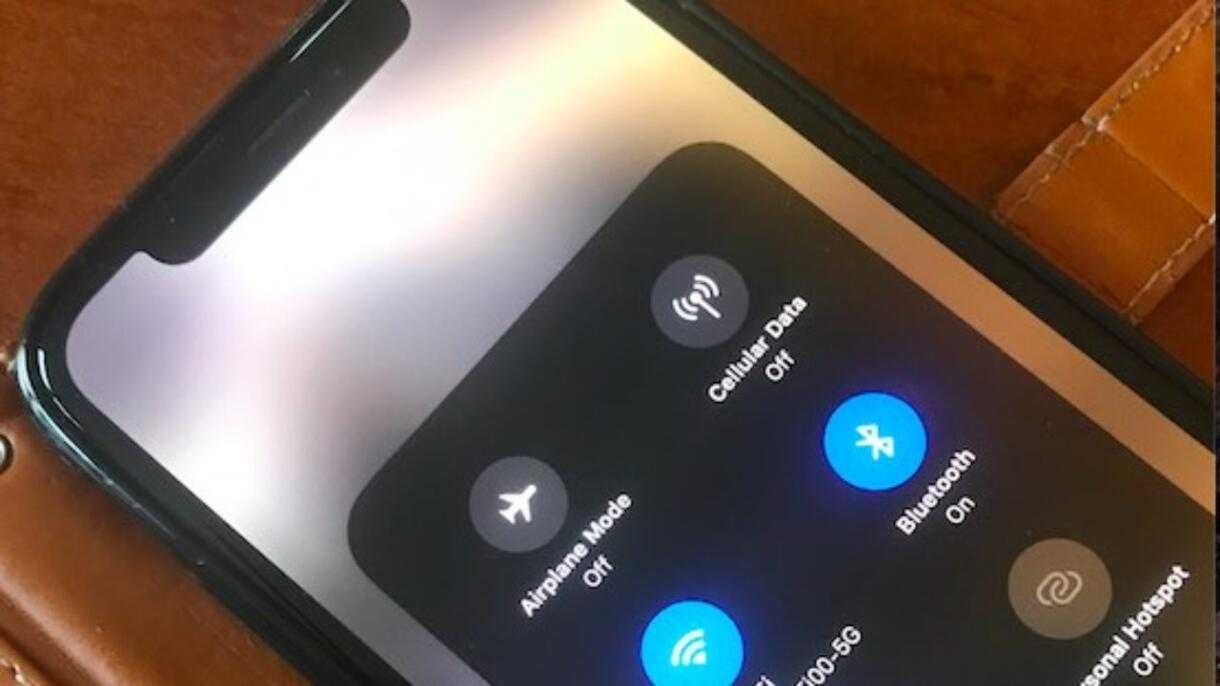
Источник изображения: AppleToolbox

Источник изображения: Wccftech

Источник изображения: MacRumors
Забудьте о сети Wi-Fi и снова подключитесьВы не можете подключиться к своей сети Wi-Fi и постоянно получаете сообщение об ошибке «Вы ввели неверный пароль», даже если вводите правильный пароль? Если да, попробуйте забыть сеть Wi-Fi, чтобы сбросить настройки сети и пароль. Вот как вы можете это сделать: Настройки > Wi-Fi > Забыть эту сеть. Вам будет предложено подтвердить, хотите ли вы забыть сеть Wi-Fi. Коснитесь подтверждения. После удаления сети Wi-Fi попробуйте снова подключиться к сети. Отключить VPNЕсли на вашем iPhone 13 включена VPN, возможно, виновата она. Попробуйте отключить VPN в настройках. Вот как вы можете отключить его:
- Перейдите в приложение «Настройки» на вашем iPhone.
- Выберите настройки VPN.
- Теперь отключите настройки VPN.
Источник изображения: ITJungles
Вот как вы можете отключить функцию помощи Wi-Fi на своем iPhone 13:
- Перейдите в приложение «Настройки».
- Откройте настройки сотовой связи.
- Прокрутите вниз и выключите переключатель рядом с функцией «Помощь с Wi-Fi».
Вы можете снова включить Wi-Fi таким же образом. Последнее средствоЕсли у вас по-прежнему возникают проблемы с Wi-Fi даже после того, как вы попробовали все вышеперечисленные исправления, единственный оставшийся у вас вариант — сбросить настройки iPhone 13 до заводских. После сброса настроек он превратится в совершенно новое устройство, только что привезенное из хранить. Затем вы можете настроить его из iTunes. Это, вероятно, поможет избавиться от вызывающих проблемы настроек. Если проблема не устранена, вам следует обратиться в ближайший к вам магазин Apple Store.







